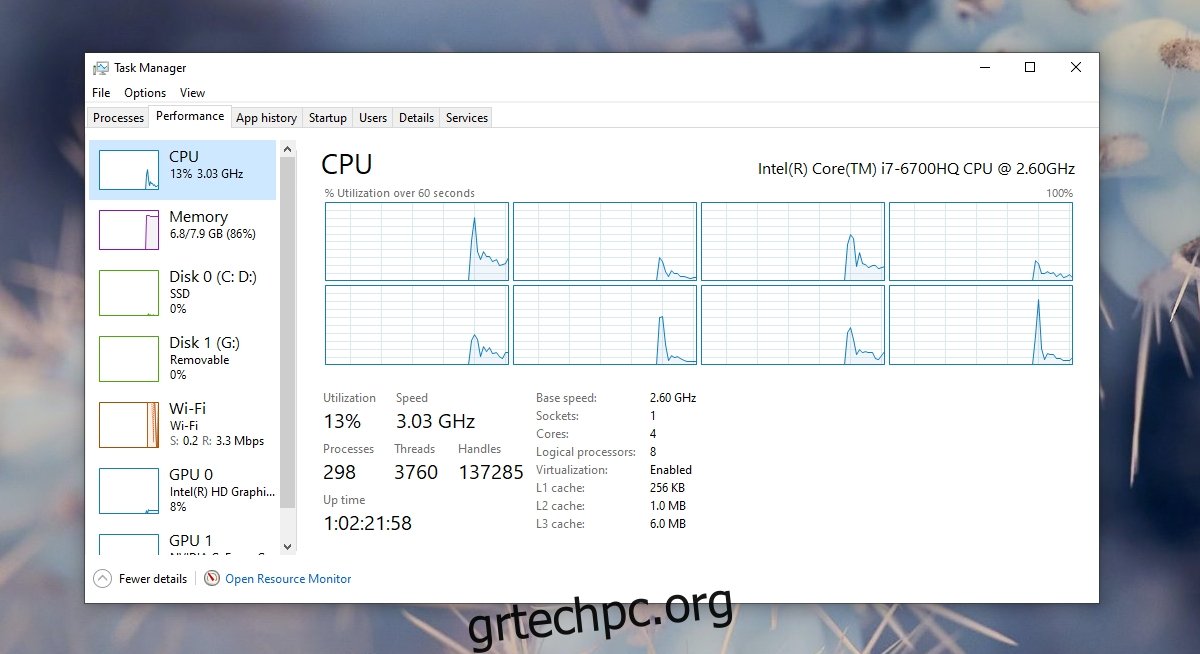Μια σύγχρονη CPU είναι ικανή να χειρίζεται πολλές εργασίες ταυτόχρονα. Αυτό καθίσταται δυνατό χάρη στη σημαντική πρόοδο που έχει σημειωθεί στην τεχνολογία CPU. Συγκεκριμένα, οι σύγχρονες CPU έχουν πολλούς πυρήνες και μπορούν να δημιουργήσουν και να εκτελέσουν πολλούς εικονικούς πυρήνες.
Ένας πυρήνας επιτρέπει την εκτέλεση πολλαπλών διεργασιών. Όσο περισσότερους πυρήνες έχει μια CPU, τόσο περισσότερες εργασίες μπορεί να χειριστεί ταυτόχρονα. Μια CPU διαχειρίζεται έξυπνα τις εργασίες μεταξύ των πυρήνων της και οι χρήστες δεν γνωρίζουν ποτέ τι συμβαίνει. Δεν είναι όλοι οι πυρήνες ενεργοί ανά πάσα στιγμή. Μια CPU θα χρησιμοποιεί έναν πρόσθετο πυρήνα μόνο όταν χρειάζεται. Όταν δεν το κάνει, οι άλλοι πυρήνες παραμένουν αδρανείς μέχρι να χρειαστούν.
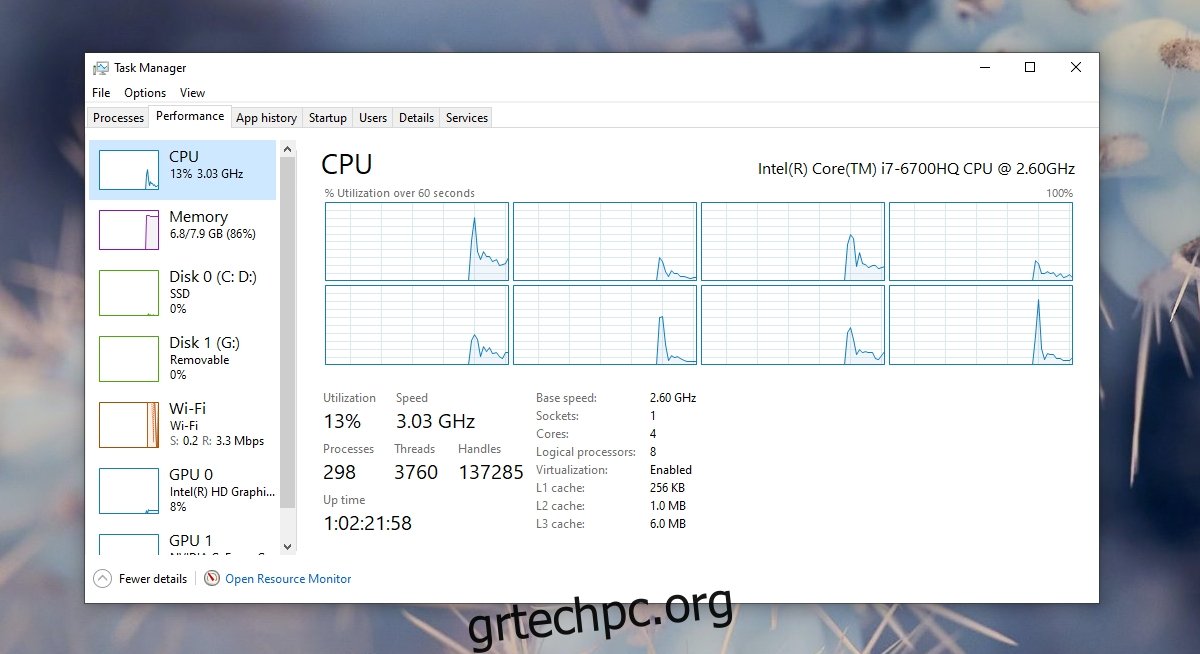
Πίνακας περιεχομένων
Διορθώστε τη CPU που δεν εμφανίζει όλους τους πυρήνες στη Διαχείριση εργασιών
Ανεξάρτητα από το αν η CPU σας χρησιμοποιεί όλους τους πυρήνες της ή όχι, θα πρέπει να είναι ορατοί στη διαχείριση εργασιών. Μπορείτε επίσης να δείτε τη χρήση για κάθε μεμονωμένο πυρήνα στη Διαχείριση εργασιών.
Κάντε δεξί κλικ στη γραμμή εργασιών και επιλέξτε Διαχείριση εργασιών από το μενού περιβάλλοντος.
Μεταβείτε στην καρτέλα Performance και επιλέξτε CPU.
Κάντε δεξί κλικ στο γράφημα στο δεξιό παράθυρο και επιλέξτε Αλλαγή γραφήματος σε> Λογικοί επεξεργαστές.
Θα δείτε ένα γράφημα για κάθε πυρήνα και τη χρήση του.
Ανεξάρτητα από το ποιος πυρήνας χρησιμοποιείται ή δεν χρησιμοποιείται, το Task Manager θα τα εμφανίζει όλα. Θα εμφανίσει τους λογικούς πυρήνες και μπορείτε να δείτε πόσους πυρήνες έχει πραγματικά.
Εάν δεν βλέπετε όλους τους πυρήνες που αναφέρονται στη Διαχείριση εργασιών, εκτελέστε τις παρακάτω ενημερώσεις κώδικα.
1. Ενεργοποιήστε τους πυρήνες
Μπορείτε να απενεργοποιήσετε τους πυρήνες σε μια CPU. Δεν είναι καλή ιδέα να το κάνετε, αλλά παρόλα αυτά είναι εφικτό. Για να ενεργοποιήσετε όλους τους πυρήνες, ακολουθήστε αυτά τα βήματα.
Πατήστε τη συντόμευση πληκτρολογίου Win+R για να ανοίξετε το πλαίσιο εκτέλεσης.
Εισαγάγετε το msconfig και πατήστε το πλήκτρο Enter.
Μεταβείτε στην καρτέλα Εκκίνηση.
Κάντε κλικ στην επιλογή Σύνθετες επιλογές.
Ενεργοποιήστε τον ‘Αριθμός επεξεργαστών’.
Ανοίξτε το αναπτυσσόμενο μενού και επιλέξτε τον μεγαλύτερο αριθμό στη λίστα.
Κάντε κλικ στο OK και στη συνέχεια Εφαρμογή.
Επανεκκινήστε το σύστημα.
Σημείωση: εάν ο «Αριθμός επεξεργαστών» ήταν ήδη επιλεγμένος, αποεπιλέξτε το και επανεκκινήστε το σύστημα.
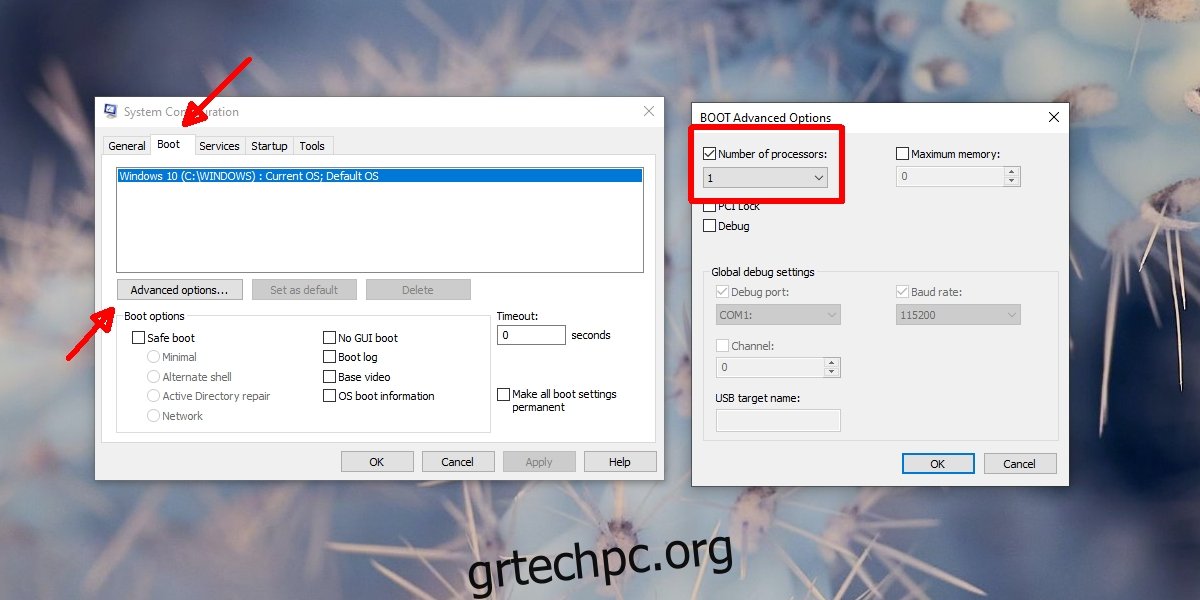
2. Ελέγξτε τους πυρήνες της CPU με το CPU-Z
Είναι πιθανό να μην γνωρίζετε τον σωστό αριθμό πυρήνων που διαθέτει η CPU σας. Για να επιβεβαιώσετε εάν ο αριθμός που βλέπετε στη διαχείριση εργασιών είναι σωστός ή όχι, θα πρέπει να λάβετε μια δεύτερη γνώμη.
Κατεβάστε CPU-Z και τρέξτε το.
Μεταβείτε στην καρτέλα CPU.
Κοιτάξτε κάτω δεξιά για να δείτε τον αριθμό των πυρήνων και των νημάτων.
Εάν ταιριάζει με αυτό που βλέπετε στη Διαχείριση εργασιών, το υλικό σας είναι πιθανό να είναι εντάξει.
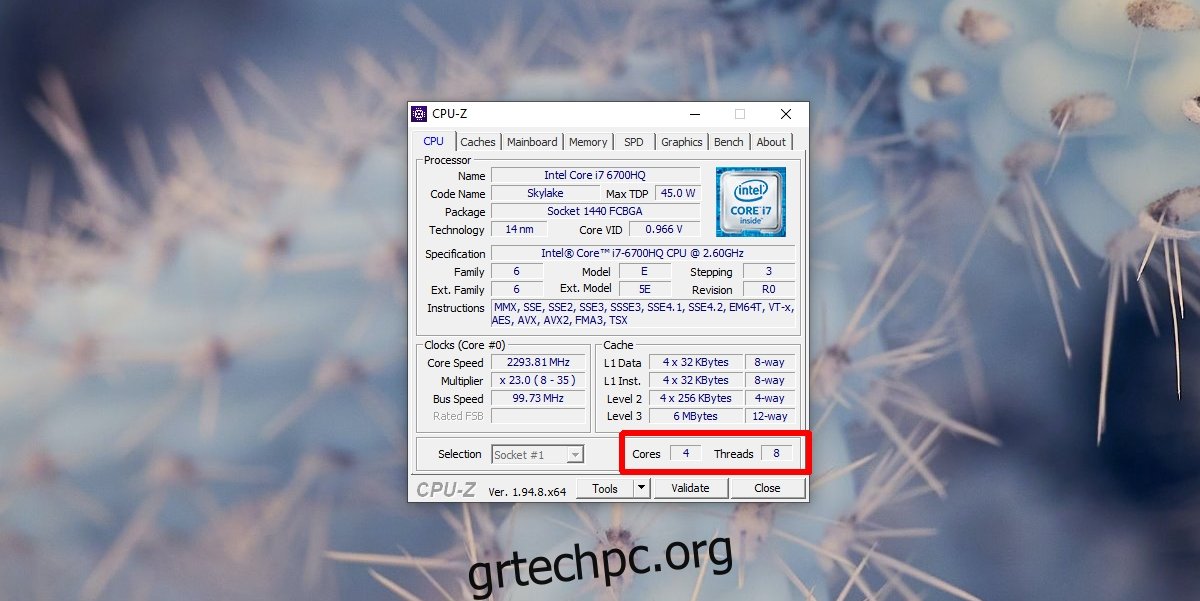
3. Αστοχία υλικού
Εάν οι προδιαγραφές για την CPU σας αναφέρουν ότι έχει περισσότερους πυρήνες από ό,τι εμφανίζεται είτε στο Task Manager είτε στο CPU-Z, είναι πιθανό η CPU σας να έχει υποστεί φυσική βλάβη. Η επισκευή είναι δυνατή, αλλά ποτέ δεν αξίζει το κόστος. Θα πρέπει να εξετάσετε την αντικατάσταση της CPU. Ελέγξτε το σύστημά σας προτού αποφασίσετε να αντικαταστήσετε τη CPU.
συμπέρασμα
Οι CPU μπορεί να καταστραφούν εάν ένα σύστημα υπερθερμανθεί. Συχνά, αυτή η ζημιά είναι μη αναστρέψιμη, γι’ αυτό είναι απαραίτητο να διατηρείτε το σύστημά σας σε λογική θερμοκρασία.
Μια CPU δεν θα καταστραφεί τις πρώτες φορές που το σύστημά σας υπερθερμανθεί, αλλά η συνεχής υπερθέρμανση θα την καταστρέψει. Εάν το σύστημά σας λειτουργεί ζεστό, προσθέστε ανεμιστήρες και βελτιώστε τον εξαερισμό για να μειώσετε τη θερμοκρασία.